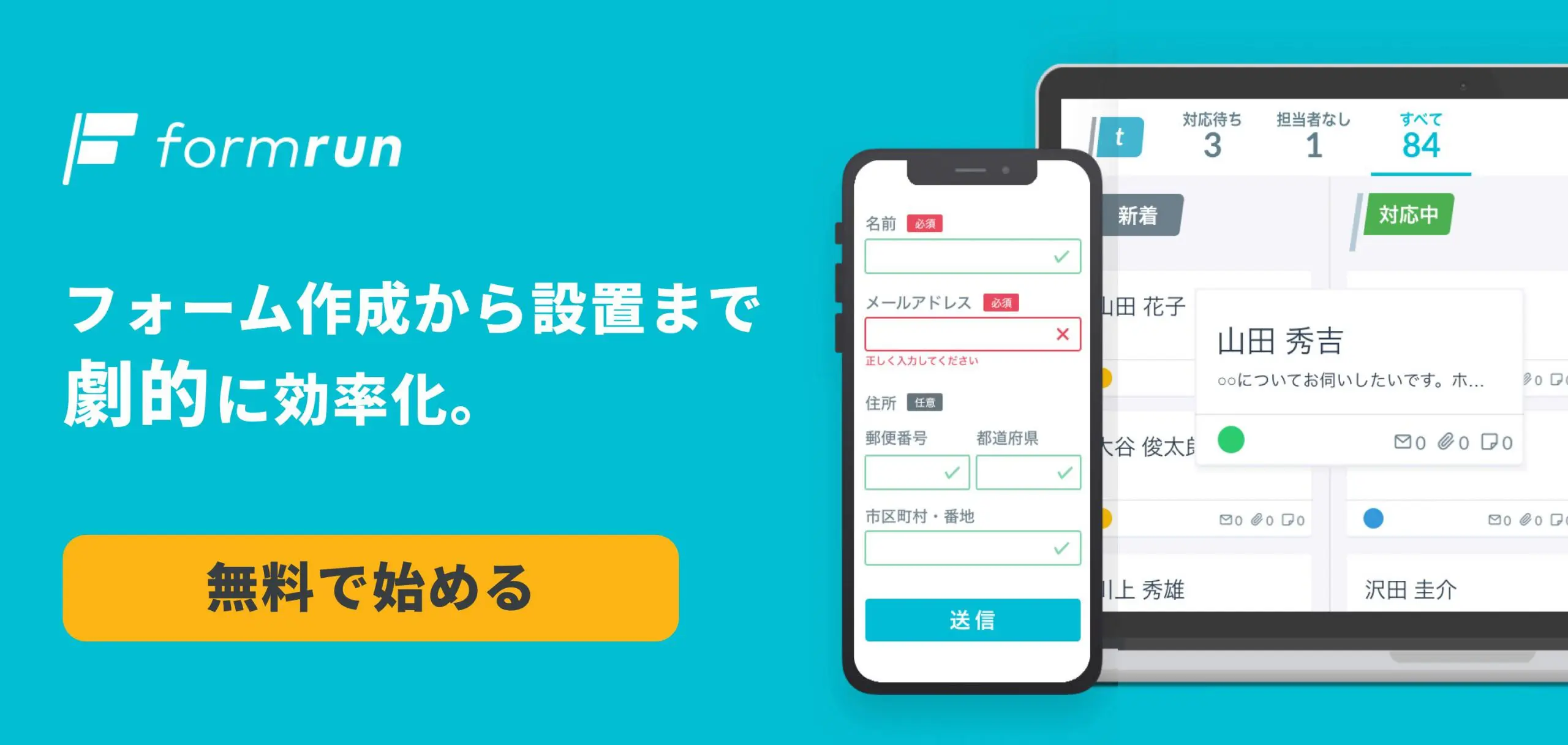「CMSが何なのかよくわからない…」
「CMSでどんなことができるの?」
Webマーケティング初心者の方は、こんなお悩みをお持ちではないでしょうか?
そこで今回は、ホームページを簡単に作れる「CMS」についてご紹介します。
CMSは種類が多岐に渡り、ホームページ運営の知識が少ない方でも比較的チャレンジしやすいツールです。
本記事ではCMSを導入するメリットや無料・有料のCMSツールなどをまとめているので、ぜひ参考にしてみてください。
目次
CMSとは?Webサイト作成で知っておくべき基礎知識
CMS(シーエムエス)とは「Content Management System(コンテンツ管理システム)」を略した言葉で、専門知識がない方でもホームページの作成や更新、管理などができるシステムです。
HTMLやCSSなどホームページを構成するための仕組みを知らない方でも操作できるため、ページ追加や情報更新の手間を大きく削減できます。
たとえばホームページに誤字脱字があった場合、今まではプログラミングができる人に依頼して修正してもらう必要がありましたが、CMSを導入していれば気づいた人がすぐに修正できるようになります。
「気軽にサイトを更新したい」「マーケティングにスピード感が足りない」と感じている方は、CMSの導入を検討するとよいでしょう。
CMSの主な機能

次に、CMSを導入するにあたって、主な3つの機能をご紹介します。
①コンテンツ作成ができる
まず大きなポイントとして挙げられるのが、「コンテンツ作成」をスムーズにできる点です。
CMSではページを簡単に追加できるため、ホームページに掲載したい記事が完成したら投稿・公開までを迅速に行えます。
「キャンペーンの情報を今すぐ発信したい」「新しい施策を展開したい」など、CMSを企業のマーケティングに活用したい場合もスピード感をもって事業に取り組めるでしょう。
また、今までホームページを外注していた企業であれば、コストも大きく削減できます。
軽微な修正なども外注を挟む必要がなくなるため、よりメリットを感じられるはずです。
②デザインの編集が簡単
CMSを導入することでホームページのデザイン編集が容易になります。
たとえばパソコンとスマートフォンそれぞれに最適化されたページを表示させたい場合も、CMSであれば自動的にサイズなどが調整されるようになります。表示するデバイスごとにデザインを変える必要がないので、手間をかけずにページを公開できるでしょう。
また、企業ロゴの変更などデザインの一部を変えたいときも、CMSであればまとめて修正することが可能。
あるページでは古い画像データのまま…ということがなくなるので、ホームページの統一感を重視したい方にとってもうれしいポイントです。
③SEO対策/ユーザビリティ向上
更新のしやすさはSEO対策やユーザビリティ(使い勝手のよさ)の向上にもつながります。
CMSを使って作られたホームページは構造がわかりやすく、更新頻度も高められるため、結果的にGoogleから高評価を得やすくなります。
検索順位が上がればユーザーから目につく機会も増えるため、問い合わせ数や売上のアップなどにも貢献するでしょう。
また、ページのリンク切れが起きた場合も簡単に修正できるようになります。
ユーザーにとって使いやすいホームページとなることで離脱率の改善にもつながるので、ユーザビリティにこだわりたい方はCMSの導入を検討することをおすすめします。
CMS導入がおすすめなWebサイトとは?
次のようなケースでは、CMSを導入すると作業の手間を省けてスムーズにWebサイト運用ができます。
- 複数人でWebサイトの管理を行なっている
- 全体のデザインを統一したい
- Webサイトの更新頻度が高い
1つずつ解説します。
複数人でWebサイトの管理を行なっている
クラウドCMSの場合、IDとパスワードがあれば誰でもサイトの更新ができます。そのため、複数人でWebサイト管理をする場合におすすめです。複数人で管理することによりWebサイト運用の属人化を防ぐメリットがあります。
全体のデザインを統一したい
Webサイトのデザインに統一性をもたせるのにCMSツールは最適です。Webサイトのページを簡単に複製できるため、専門知識がなくても同じデザインのページを作れます。
Webサイトの更新頻度が高い
企業からのお知らせやプレスリリースなど、タイムリーに情報発信をする機会が多い企業にはCMSの導入がおすすめです。CMSツールを導入すれば誰でも簡単にコンテンツの更新ができます。外注する費用や時間のコスト削減に繋がり、リアルタイムな情報の発信が可能です。
CMS導入の成功事例
CMSを導入して成果が上がった企業の具体的な事例をご紹介します。
導入事例①Webページの作成・修正にかかる時間の大幅な短縮に成功
Qiita株式会社は社内にエンジニアが多いもののWebサイト運用に割くリソースが無く、運用担当は非エンジニアという状況です。専門知識が無くてもページを更新できるよう、CMSを導入しました。
CMS導入によりエンジニアへの依頼をカットでき、ページ作成や修正が迅速に行えるようになりました。通常の運用だけでなく突発的なキャンペーンにも柔軟に対応できるようになり、事業の成長に貢献しています。
参考:https://ferret-one.com/cases/voice044_increments
導入事例②CMSを活用した施策の複合でCV数が前月比176%に
株式会社カケハシは、Webサイト運用をマーケティング部門内で完結できる体制を整える目的でCMSを導入しました。
導入前は社内のエンジニアに依頼しており、記事の投稿に2週間〜1か月かかっていました。導入後は3時間〜1日で更新できるようになり、記事の更新目標数を達成。
サイトの記事やセミナー、広告、メルマガなどCMSを活用した施策の複合によりCV数が前月比176%の結果が出ました。
参考:https://ferret-one.com/cases/046-kakehashi
CMSの種類とメリット・デメリット
現在広く利用されているCMSですが、大きく分けて
- オープンソース型CMS
- 独自開発型CMS
の2種類があります。
種類によってどのような違いがあるのかや、それぞれのメリット・デメリットを解説していくので、ぜひ参考にしてみてください。
オープンソース型CMS
オープンソース型CMSとは、プログラムのソースコードが無償で公開されており、誰でも自由にカスタマイズができるソフトウェアです。
<メリット>
- 無償で自由に利用・改良・再配布ができる。
- ソフトウェアが低コストで導入できる
<デメリット>
- セキュリティ対策を自分で行わなければならない。
- 例外的なページ作成などの対応が難しい
【具体的なCMSツール】
- WordPress
- Drupal
- Joomla!
独自開発型CMS
独自開発型CMSとは、Web製作会社が独自に開発したCMSのことを指します。ほとんどの独自開発型CMSは有料となっていますが、ベンダーのサポートやアップデートを受けることができるので、Web製作初心者の方におすすめです。
また、独自開発型CMSは、Webサイトを運用するサーバーの形式によって、以下の2種類に分類されます。
1.オンプレミス型
オンプレミス型CMSは、ユーザーが自分自身でサーバーを運用し、そのサーバーにWeb製作会社が作成したCMSツールを導入する形になります。自分でサーバーを運用するため編集・管理などはオフライン作業が可能になりますが、サーバーの管理などを行う必要があります。
<メリット>
- カスタムの自由度が高い
- 既存システムの連携が可能
- 自社でのセキュリティ対策が可能
<デメリット>
- 初期費用が高く、ランニングコストにも相当な金額がかかる
- 機器の故障やトラブルなどの費用も自己負担
<代表的な例>
- SITEMANAGE
- Movable Type
- RCMS
2.クラウド型
クラウド型CMSは、Web製作会社のサーバー内で運用されます。そのためサーバー管理をする必要がなく、簡単に運用が可能になります。しかし、編集・管理などはオンライン作業になり、多くのクラウド型CMSは月額制であるためランニングコストが高くなる可能性があります。
<メリット>
- サーバーを自分で別途契約しなくてよい
- 初期費用を安く抑えられる
- 自動でアップデートをしてくれる
<デメリット>
- 海外製が多く、日本語のサポートを受けにくい
- 予め用意されたカスタマイズがあるので細かい表示変更などができない
<代表的な例>
- WiX
- Jimdo
- ペライチ
おすすめのCMSツール12選比較
CMSは種類も多く特徴もさまざまなので、しっかり比較して自社・自身に合ったものを選ぶことが大切です。
こちらでは、無料と有料に分けて合計12個のCMSツールを紹介するので、導入をお考えの方はぜひ参考にしてみてください。
無料のCMSツール7選
まずは無料で利用できるCMSをご紹介します。
「とりあえず試しに作ってみたい」「操作性を確かめてみたい」という方は、無料のものから選んでみるのもおすすめです。
世界中で導入実績あり:WordPress(ワードプレス)
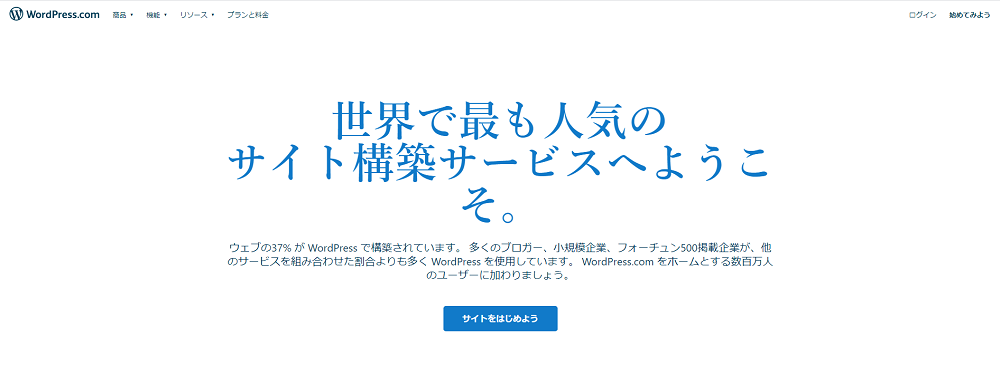
WordPress(ワードプレス)は、世界中で導入されているCMSツールです。
基本的な機能であれば無料で利用でき、マーケティングやeコマース向けの有料プランも用意されています。
WordPressはカスタマイズ性が高く、個人から大企業まで幅広い規模に対応可能。
プラグインが数千以上あり、セキュリティ強化やSEO対策、SNSとの連携などさまざまな機能を追加できます。
【導入している企業一覧】
- 株式会社博報堂
- オリエンタルランドグループ
- クックパッド株式会社
- The New York Times
- 三井住友株式会社
- 株式会社カカクコム
スキルに応じて作成方法を選択:Wix(ウィックス)
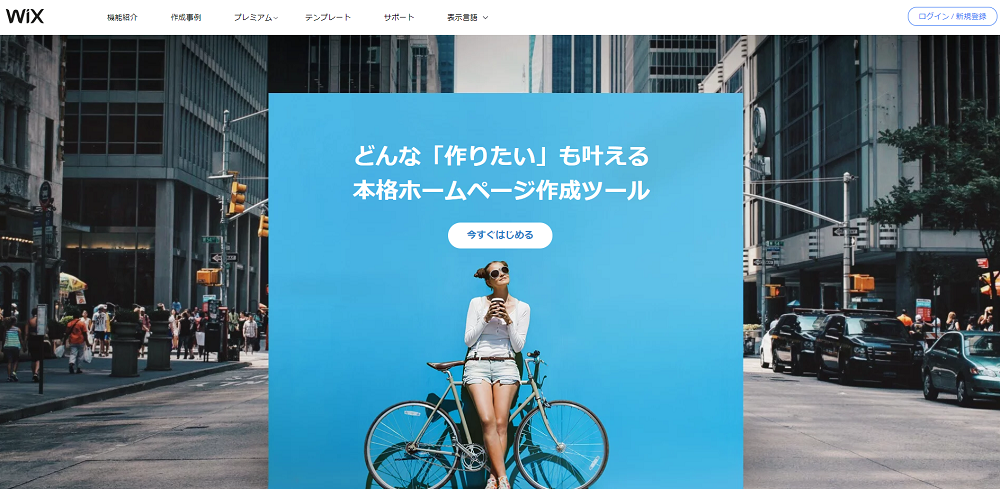
Wix(ウィックス)は、ドラッグ&ドロップの直感的な操作性で手軽にホームページを作成できるCMSツールです。
ホームページを作成する方法は自由にデザインを編集できる「Wix エディタ」、AIを活用した「Wix ADI」、開発者向けの「Corvid」の3種類があり、スキルに応じて選択が可能。
また、無料で使えるテンプレートが500以上あり、ホームページ作成の手間を軽減します。
特に「Wix ADI」を使えば数種類の質問に回答するだけでおすすめのテンプレートが表示されるという手軽さ。
「デザインを決めるのに時間がかかりそう」という方でもスピーディーにホームページ作成を進められます。
【導入している企業一覧】
- 伊勢屋
- 株式会社コスモティック
- 株式会社ザトウトウキョー
- 飯塚農場
- 株式会社福岡リノベース
国産で日本語対応:SOY CMS(ソイシーエムエス)

SOY CMS(ソイシーエムエス)は、株式会社Brassicaの開発した日本製のCMSツールです。
サービス自体は無料で利用できますが、サイト設計や構築、運用などのサポートが必要な場合は有償となります。
SOY CMSには拡張できるアプリが用意されており、インストールすることでさまざまな目的に対応可能。
ネットショップを開きたい方は「SOY Shop」、メルマガを配信したい人は「SOY Mail」など、用途に応じて選択できます。
【導入している企業一覧】
- 株式会社R.Project
- 株式会社コトブキ園
- 株式会社ユーディアプロモーション
- フジアルテ株式会社
- 株式会社ワンパク
- 城陽冷熱株式会社
SNSとの連携が簡単:Ameba Ownd(アメーバ オウンド)
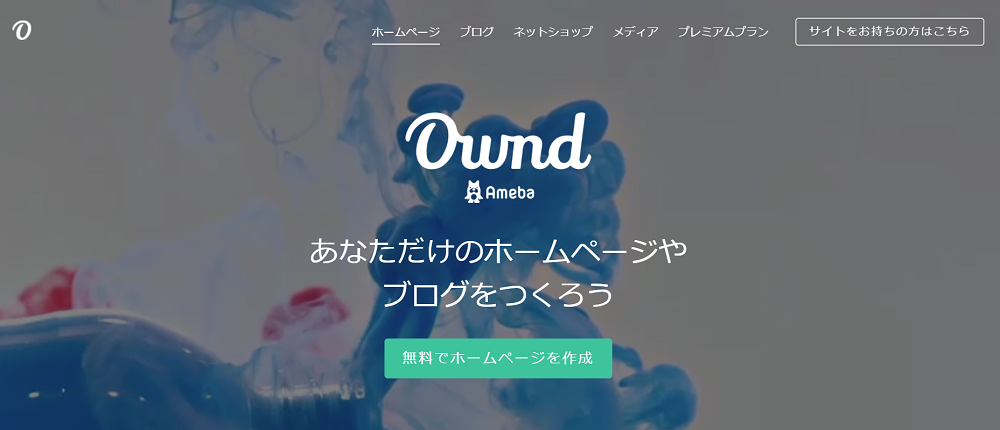
Ameba Ownd(アメーバ オウンド)は、株式会社サイバーエージェントの提供するCMSツールです。
デザイン性が高い点やInstagram・TwitterなどSNSとの連携が容易な点が特徴です。
Ameba Owndは10ページまで無料で利用でき、ページ数の増加や広告の非表示などを行いたい場合は年間9,600円のプランに加入することとなります。
ブログを更新しながらホームページを運営したいとお考えの方は、有料プランを視野に入れつつ無料プランを試してみましょう。
【導入している企業一覧】
- 株式会社DISCOVERED
- 株式会社tiit
- Starbucks Coffee Japan株式会社
- adidas neo株式会社
利用者のコミュニティが充実:baserCMS(ベーサーシーエムエス)
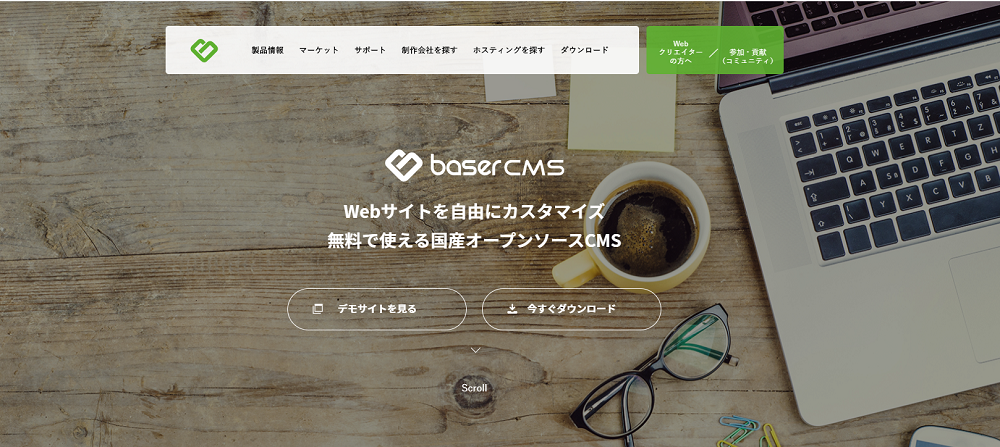
baserCMS(ベーサーシーエムエス)は、カスタマイズ性の高さや直感的に操作できる点が魅力の国産CMSツールです。
無料のプラグインも用意されており、必要に応じて機能拡張も検討できます。
また、利用者向けのコミュニティが充実しており、疑問点などを解決しやすい環境が整えられていることも特徴。
デモ画面で管理画面の操作性も確認できるので、「ダウンロードする前に実際の使用感を試してみたい」という方におすすめです。
【導入している企業一覧】
- 三井不動産株式会社
- アイペット損害保険株式会社
- JTBスポーツステーション
- 株式会社リクルートマネジメントソリューションズ様
- 株式会社IMAGICAFTV
セキュリティの高さが魅力:Drupal(ドルーパル)
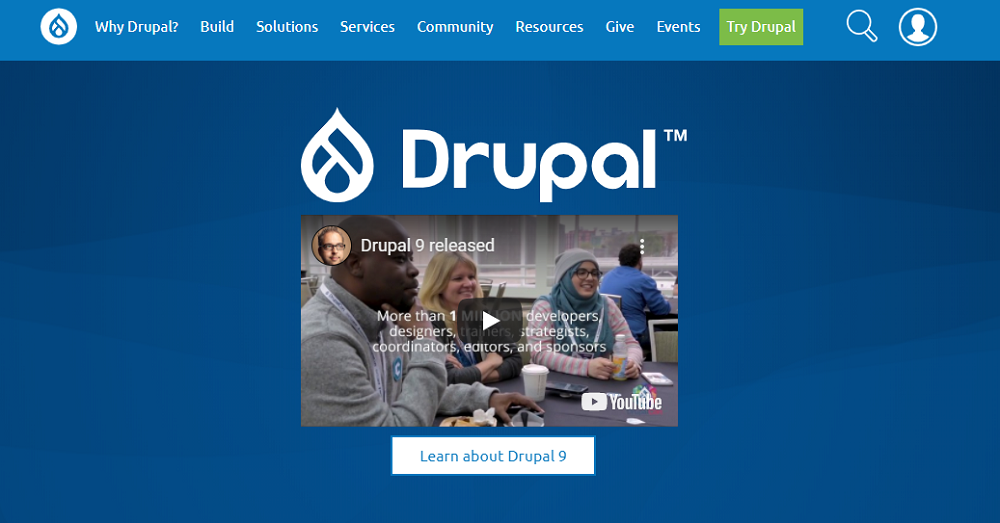
Drupal(ドルーパル)とは、世界で広く利用されている無料CMSツールです。
セキュリティ性や柔軟性が高い評価を得ており、NASAやカナダの州政府、銀行など国際的な機関や大企業にも導入されています。
Drupalは個人向けの小規模なホームページより企業や団体などの中~大規模なホームページを運営したい方におすすめ。
標準機能も豊富ですが、メルマガやSEO対策などの拡張機能も充実しているため、理想どおりのホームページに近づけられます。
【導入している企業一覧】
- 三井化学株式会社
- バニラ・エア株式会社
- 株式会社毎日新聞社
- 株式会社エイチ・アイ・エス
- ワールド・ファミリー株式会社
- 株式会社シーエーシー
世界的に高い評価を獲得:Django CMS(ジャンゴ シーエムエス)
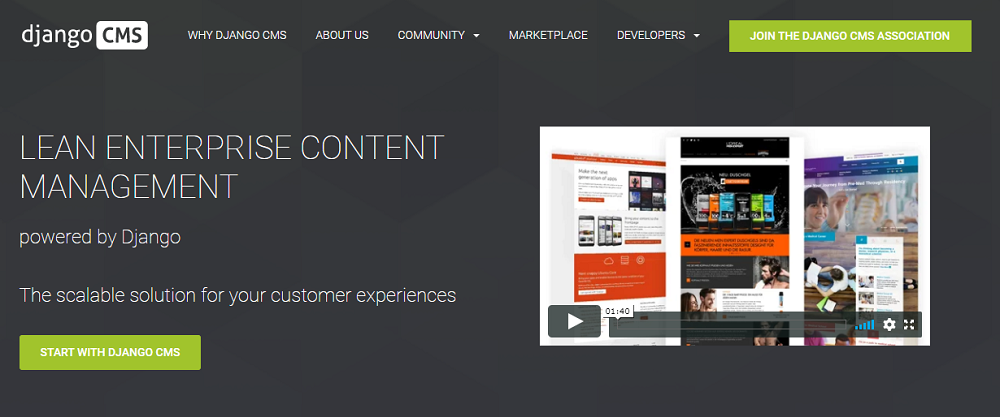
https://www.django-cms.org/en/
Django CMS(ジャンゴ シーエムエス)は、無料で使える海外製のCMSツールです。
2019年には「CMS Critic Awards(CMS批評家賞)」において「Best Open Source CMS」として選ばれており、世界的にも高い評価を獲得しています。
Django CMSはドラッグ&ドロップの直感的な操作性が魅力で、開発者向けの機能も充実。
記事の編集も容易に行えるため、更新性にこだわりたい方は一度試してみるのもよいでしょう。
【導入している企業一覧】
- 株式会社大東
- 田中工業株式会社
- 株式会社エム
- ケイヒューマンネット
- 湯本電機株式会社
- 整水工業株式会社
- 株式会社山博運送
- 株式会社おお蔵
有料のCMSツール5選
次に有料のCMSをご紹介します。
有料のCMSはセキュリティ性にこだわっていることが多く、サポート面でも優れています。
企業のマーケティングを加速させる目的でホームページを作成したい方は、有料のCMSから選んでみるのもおすすめです。
料金プランが豊富:a-blog cms(エーブログ シーエムエス)
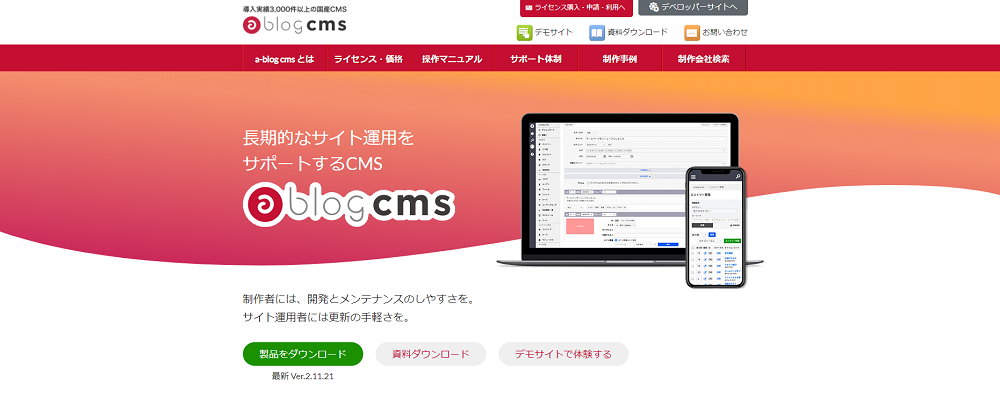
a-blog cms(エーブログ シーエムエス)とは、幅広い規模のホームページ作成に対応した有料のCMSツールです。
国産のCMSとしてサポート体制を整えており、3,500以上の企業に導入されています。
また、公式のデモサイトが用意されているため、実際の使用感を試すことも可能。
月額の料金プランや買い切りのプランもあるため、予算に応じて自身に合ったものを選択できます。
<利用料金>
・スタートアップ:月額1,650円
・スタートアップ+:月額5,500円
・プロフェッショナル:月額11,000円
・プロフェッショナル+:月額16,500円
※別途買い切りのプランやエンタープライズプランもあります
小〜大規模の幅広い企業に導入:PowerCMS(パワーシーエムエス)
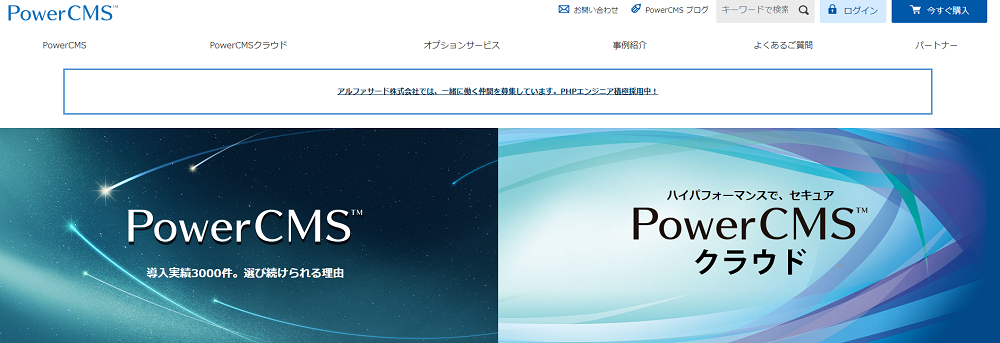
PowerCMS(パワーシーエムエス)とは、日本国内で3,000以上の企業が導入しているCMSツールです。
株式会社パソナやNTT アドバンステクノロジ株式会社など、小~大規模までさまざまな業種の企業に選ばれています。
PowerCMSには、サーバーにインストールして使用する買い切り型の「PowerCMS」と、クラウド環境で利用できる月額課金型の「PowerCMSクラウド」の2種類があり、予算に応じた導入が可能。
クラウドであってもセキュリティ性は維持しており、24時間365日の監視体制を整えています。
<サーバー1台構成時の基本プラン ※クラウドの場合>
・プロフェッショナル クラウド
初期費用:660,000円
月額使用:33,000円
・エンタープライズ クラウド
初期費用:990,000円
月額使用:49,500円
・アドバンスト クラウド
初期費用:1,980,000円
月額使用:99,000円
法人向けCMS:Blue Monkey(ブルーモンキー)
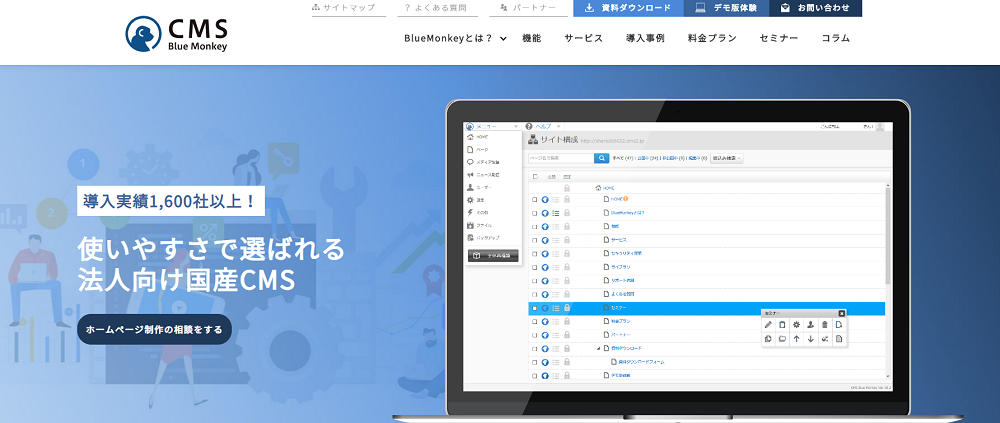
Blue Monkey(ブルーモンキー)とは、「使いやすさ」を重視して作られた日本製のCMSツールです。
法人向けのCMSとしてサービスを提供しており、公開3ヶ月でアクセス数3倍・特定のキーワードで検索順位1位を獲得など、さまざまな実績を上げています。
また、電話やメールでのサポートだけでなく、ユーザー会を定期的に開催していることも特徴。
ユーザー会はツールの使い方以外にSEO対策やGoogleAnalyticsの活用方法などについて学べる会もあり、マーケティングに役立つ知識を獲得したい方にもおすすめです。
<Blue Monkeyライセンス費用>
・S:36,000円
・SS:60,000円
・専用スタンダード:84,000円
・ハイエンド:144,000円
※別途、ホームページ制作費用などが必要です
商用パッケージ型で人気:Movable Type(ムーバブル タイプ)
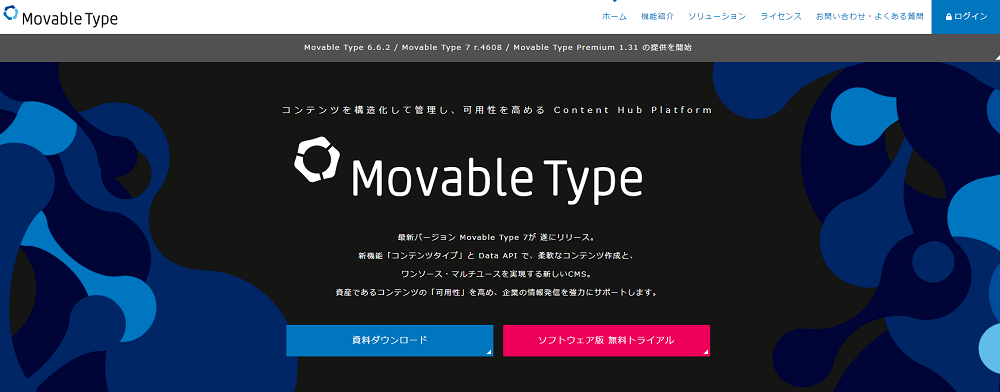
https://www.sixapart.jp/movabletype/
Movable Type(ムーバブル タイプ)とは、商用パッケージ型として国内シェアNo.1のCMSツールです。
ソフトウェア版やクラウド版などさまざまな種類が用意されており、上場企業や国立大学などからも導入されています。
また、ソフトウェア版であれば無料トライアルで操作性を試すことも可能。
導入相談会も開催されているため、有料のCMSツールを検討中の方は一度利用してみるのもよいでしょう。
<クラウド版の場合>
・Movable Type 7:99,000円
・Movable Type Premium:825,000円
※料金はプランによって異なる
サポートが充実:NOREN(ノレン)

NOREN(ノレン)は、700以上の企業に導入されている国産のCMSツールです。
操作が容易な点やサポートが充実している点などから保守継続率96%以上と高水準を維持しています。
特にサポート面は高い満足度を得ており、運営上のさまざまな課題解決に貢献。
定期的に体験セミナーも開催されているため、操作感が知りたい方は申し込んでみるのもおすすめです。
<利用料金>
要問い合わせ
CMSツールの選び方
CMSツールを提供している会社は多く、どれを選べばよいか迷ってしまいます。以下よりCMSツールを選ぶ際のポイントを3つ紹介します。
①搭載機能と拡張性
CMSは種類によって得意分野が異なります。導入前にCMSの利用目的を明らかにし、自社で使用したい機能が実装されているサービスを選びましょう。
CMSの拡張性もポイントです。Webサイトの用途が広がる可能性のある場合は、必要な機能を後から追加できるように拡張機能の充実しているサービスがおすすめです。
②サポート体制
CMSツールを導入する際には、どの程度のサポートを受けられるかは重要です。
CMSの種類であるオープンソース型と独自開発型ではサポート体制に違いがあります。
オープンソース型CMSはマニュアルやWebサイトを参照しながら独学で運用するのが基本です。独自開発型CMSは有料会員になれば電話やメールのサポートを受けられるケースが多い傾向にあります。
運用者の知識量や費用面との兼ね合いで、Webサイト運用に必要な支援が受けられるサービスを選びましょう。
③セキュリティ対策
Webサイトを運用する上で欠かせないのがセキュリティ対策です。
オープンソース型CMSの場合、運用者が自らソフトウェアのバージョンアップやサーバーメンテナンスといった、セキュリティ対策をする必要があります。独自開発型CMSの場合は、セキュリティ対策をツールの提供会社側で実施するケースが多いため、作業の手間を省けるのがメリットです。その分、オープンソース型CMSより費用面が高い傾向にあります。
サポート体制と同じく、運用者の知識量や費用面で自社に適切なサービスを選びましょう。
formrun(フォームラン)×CMSでフォームを公開しよう!
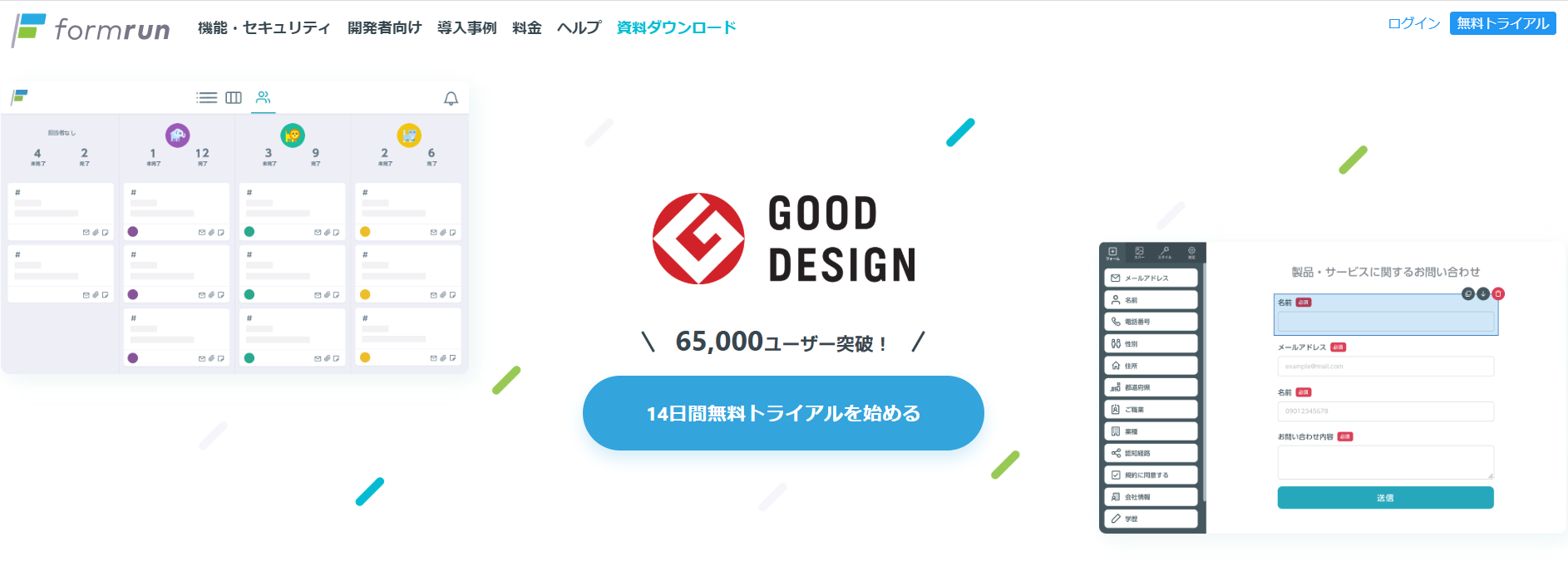
弊社提供のフォーム作成ツール「formrun」は、ホームページにフォームを埋め込むための機能が搭載されています。
ホームページにフォームがあればメールアドレスなどの個人情報を載せることなく問い合わせ対応ができるので、CMSの導入をお考えの方はformrunの利用についてもご検討ください。
こちらでは、formrunにフォームを埋め込む方法をご紹介します。
formrunにある「iframe埋め込みフォーム」の機能を活用すると、ホームページにフォームを設置できるようになります。
設置するための大まかな流れは下記のとおりです。
新規登録をする
まずはformrunの公式サイトを開き、右上の【無料でスタート】をクリックします。

クリックするとユーザー登録の画面に飛びますので、指示に従ってアカウントを設定していきます。

登録すると、設定したメールアドレス宛てに本人認証のメールが届くのでそのメールを開いて本人認証を行ったら新規登録は完了です。
チームを作成する

本人認証をクリックすると右上に【+新規チーム作成】と表示されたページに移動するので、チーム名を登録していきます。
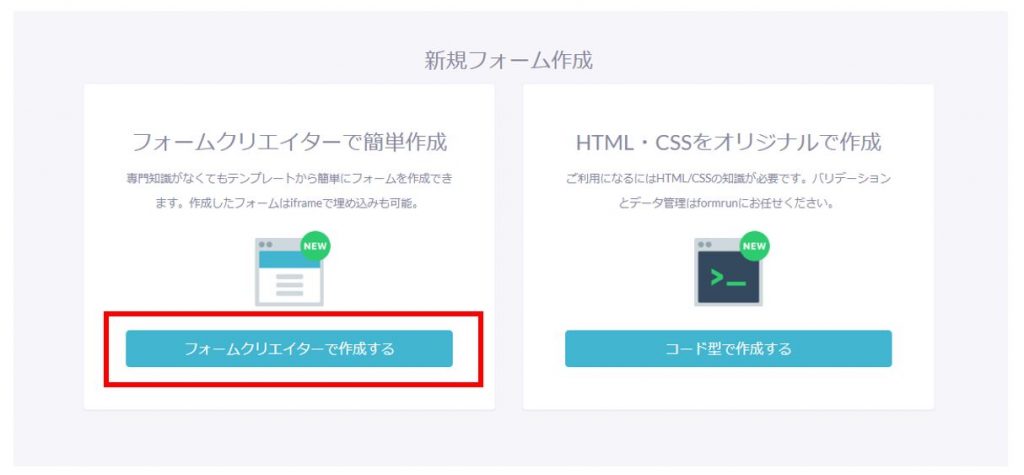
チーム名は変更も可能なので、ここでは【メルマガ会員登録用】として設定を進めていきます。
作成方法を選択し、URLを設定する

次に、作成方法を選択していきます。作成方法は、フォームクリエイターとコード型の2種類があります。
こちらではフォームクリエイターを利用した作成方法を説明しますが、HTMLやCSSを用いて作成したい方は【コード型で作成する】を選択しましょう。
作成方法の選択が完了したら、URLを設定します。URLは半角英数字とハイフン(-)を使って自由に決められるので、サイト名やサービス名などを入れて回答者がわかりやすいように設定すると良いでしょう。
formrunを開いて既に作成したフォームを選択
1.左側のステータスバーから設定を選ぶ
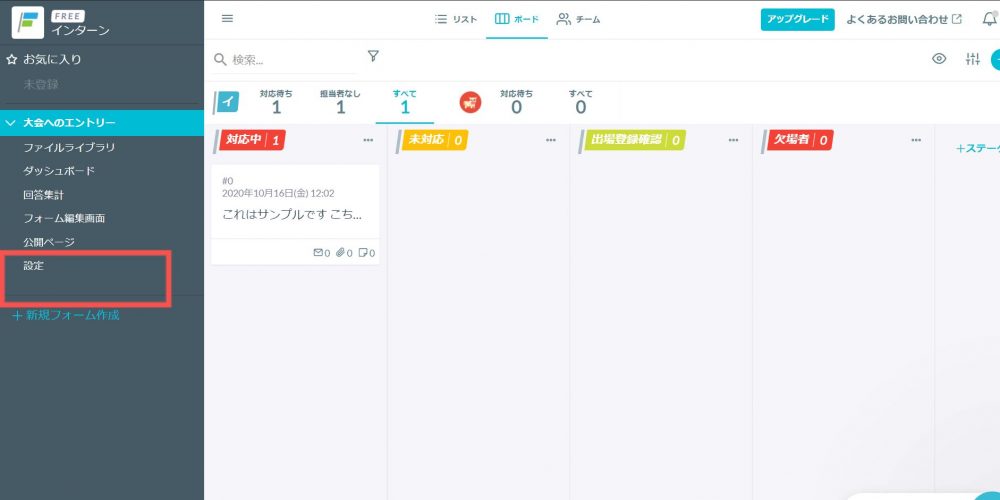
2.</>開発者向けの中からiframe埋め込みフォームを選択
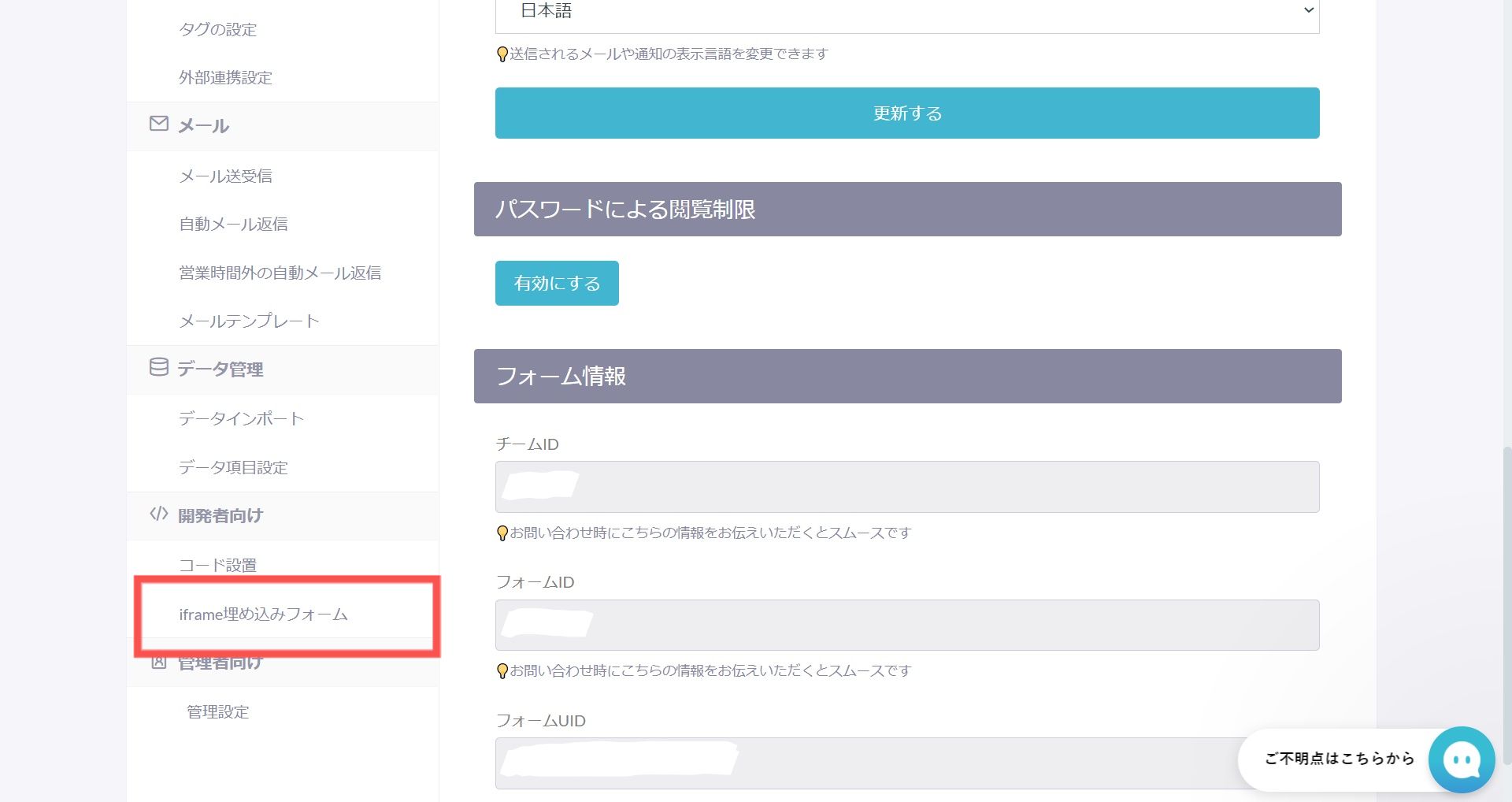
3.フォームを埋め込みたいページのURLを指定する
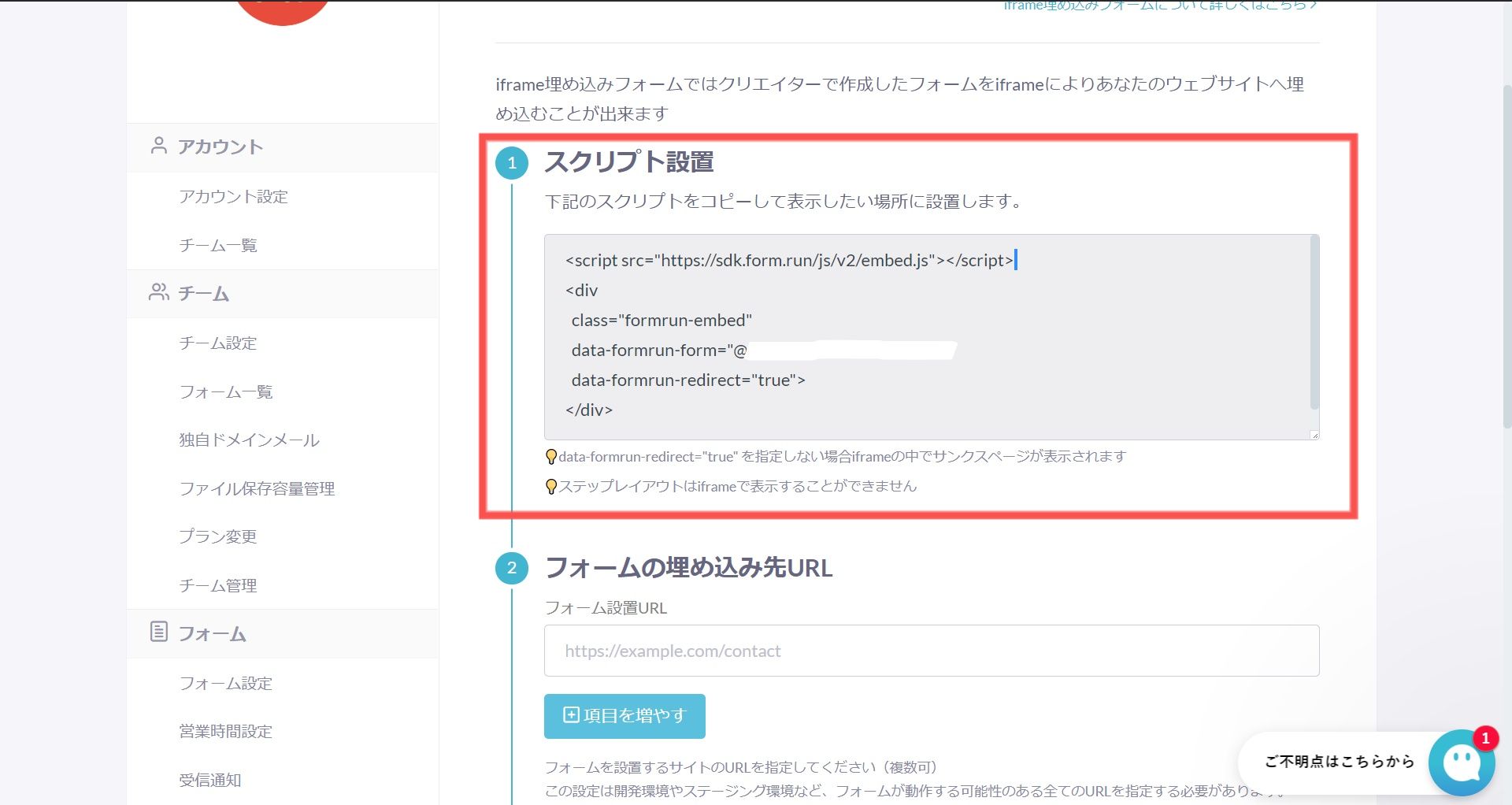
4.フォーム送信後に表示したいページのURLを指定する
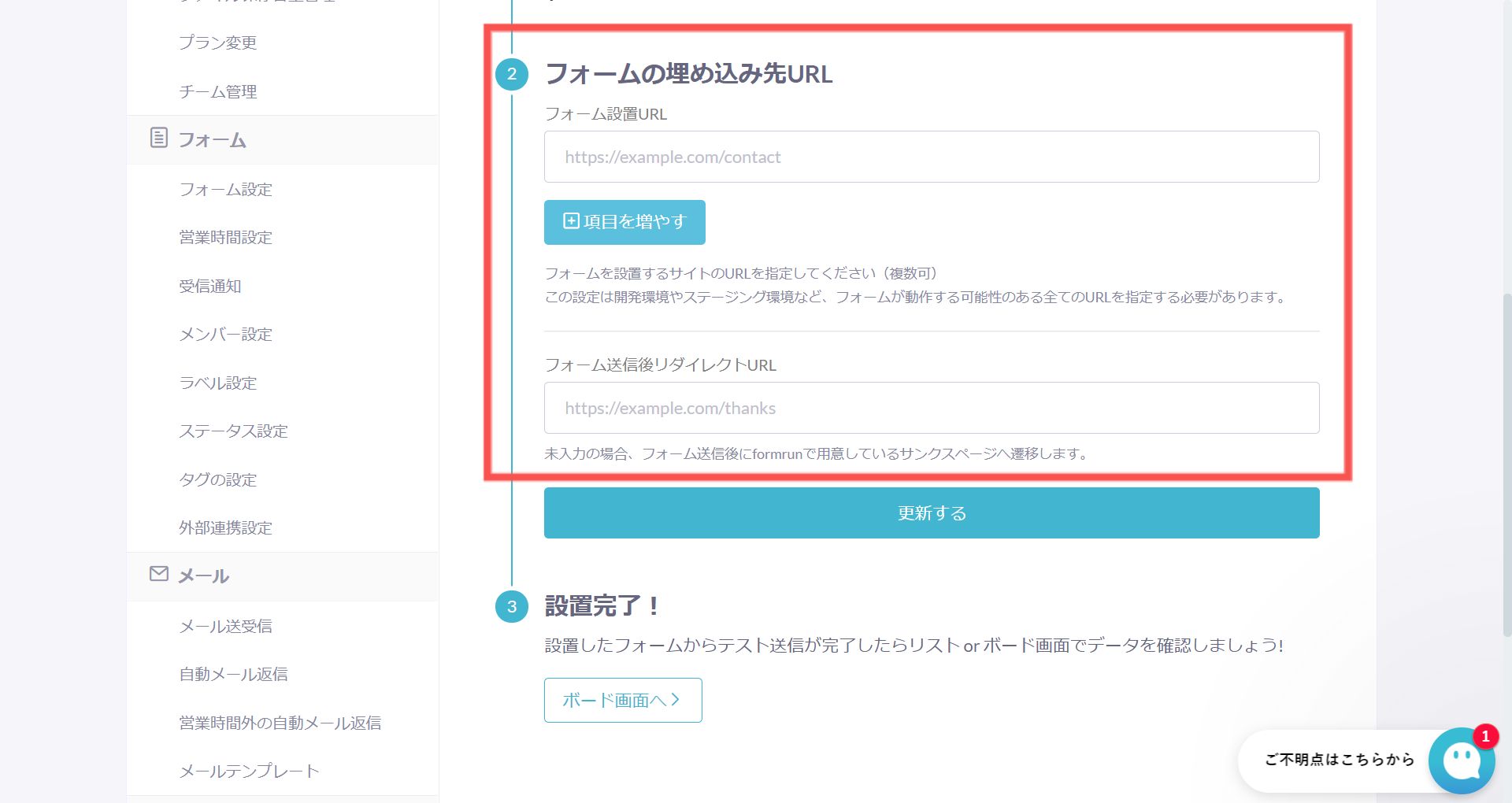
「iframe埋め込みフォーム」機能は無料のFREEプランから利用できます。
formrunは問い合わせ対応の手間を軽減できるツールなので、まだ使用したことのない方も無料プランで試してみてはいかがでしょうか。
下記では、Wix・ペライチ・WordPressにフォームを埋め込む手順を説明しています。
埋め込むための詳しい流れを確認したい方は、ぜひご覧ください。
>>CMSで作成したホームページにフォームを埋め込む方法を見る
また、フォームの公開や埋め込みに関する質問は下記にまとめています。
エラー発生時などはこちらもご確認ください。
まとめ:CMSやformrunで業務効率化を目指そう
CMSを活用することで、専門的な知識を学ぶことなくホームページの作成・運営ができるようになります。
無料で使えるツールも多いので、実際に使用感を確認しながら自身に合ったCMSを見つけてみてはいかがでしょうか。
また、ツールを活用して業務効率化を図りたい方は直感的な操作でフォーム作成や問い合わせ対応ができるformrunもおすすめです。
「ホームページに問い合わせフォームを設置したい」「フォーム回答者のみに資料をダウンロードしてもらいたい」とお考えの方は、ぜひformrunの導入をご検討ください。